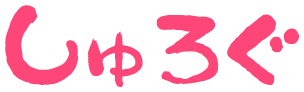こんにちは!しゅりです
Switch版フォートナイトでは設定ができないと思われがちですが、ニンテンドーSwitchの本体設定から変更できます。意外と知らない人が多いので、知らない人は確認してみよう!
設定を見直したり、ラグ対策をすることでロード速度が改善されたり、軽くなります。
目次
Switch版フォートナイト高画質設定
本編詳細はYoutube動画で!動画の画質と自分のSwitchの画質を比べてみて、自分のほうが画質悪いなと思うなら設定をし直しする価値あり。
フォートナイト用ニンテンドーSwitch本体設定
まずは、
ホーム→設定→テレビ出力→テレビの解像度
テレビの解像度で480pや720p、1080pの選択ができます。1080pが高画質なので1080pを選択しましょう。敵が見つけやすくなります。
※1080pが出てこない、選択できない場合はテレビやキャプチャーボードが1080pのフルHD画質に対応していない可能性が高いです。テレビ、キャプチャーボード、分配器等を確認してみよう。
次に、
ホーム→設定→テレビ出力→RGBレンジ
RGBレンジはリミテッドレンジよりもフルレンジを選択しよう。色が鮮やかに見えて見やすくなる。
Switch版フォートナイトを軽くする方法(ラグ対策)
Switch版フォートナイトはスペックがギリギリなので少しでもラグや処理速度を上げるための対策を書いておきます。
・ソフトを本体メモリーに保存する
→microSDカードにソフトを保存しているとデータ読み書き速度が劣るので本体メモリーに保存しましょう。既にmicroSDカードにある人は、一度データ整理(削除ではない)をして、SDカードを抜いた状態でソフトを再ダウンロードしよう。これが一番効果がありました。
・フレンドリクエストを溜めない
→フレンドリクエストがたまっていると、ロード速度が落ち、初動で自分だけ足場がないような状態になります。不要なフレンドリクエストは定期的に消すようにしましょう。
・PT招待を連打してくるフレンドを消す
→PT招待でも負荷がかかります。無駄に招待を送ってくる人は消しましょう。
他にも見つかり次第、追加していきます。
Switch版フォートナイト高画質設定まとめ
Switch版フォートナイトはフォートナイトの設定画面からは画質等の設定がないため、設定できないように思われています。しっかり設定を見直すことでかなり有利に動けるようになるので、一度自分の設定を見直してみましょう。
「本体メモリーに保存」はかなり明確に処理速度が上がるのが体感できるので、microSDに保存してる人は本体メモリーに移しましょう!